Cách thay đổi mật khẩu của bạn trên Chromebook
Chromebook được hỗ trợ bởi ChromeOS, một hệ điều hành do Google phát triển. Mặc dù ChromeOS cho phép bạn duyệt thiết bị của mình với tư cách khách nhưng bạn sẽ cần có tài khoản Google nếu muốn đồng bộ hóa dữ liệu của mình và truy cập các dịch vụ của Google. Vì bạn truy cập Chromebook bằng tài khoản Google nên mật khẩu tài khoản Google của bạn cũng là mật khẩu Chromebook của bạn.
Ngoài ra, chúng tôi sẽ hướng dẫn bạn cách sửa đổi mật khẩu được liên kết với tài khoản Google của bạn thông qua Chromebook, do đó cũng sẽ cập nhật thông tin đăng nhập cho thiết bị Chromebook của bạn.
Cách thay đổi mật khẩu trên Chromebook
Để sửa đổi mật khẩu cho Chromebook của bạn, vui lòng tuân thủ các hướng dẫn được cung cấp bên dưới:
⭐ Khởi chạy Chrome và nhấp vào biểu tượng hồ sơ của bạn ở góc trên bên phải. Sau đó, nhấp vào Quản lý tài khoản Google của bạn. 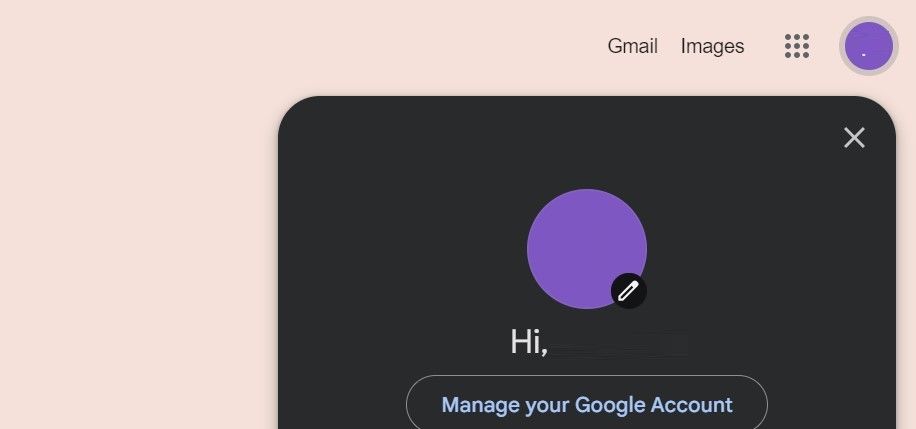
Xem qua tab Bảo mật đã nói ở trên, nằm trong bảng điều khiển bên trái giao diện của bạn.
⭐ Nhấp vào Mật khẩu trong Cách bạn đăng nhập vào Google. 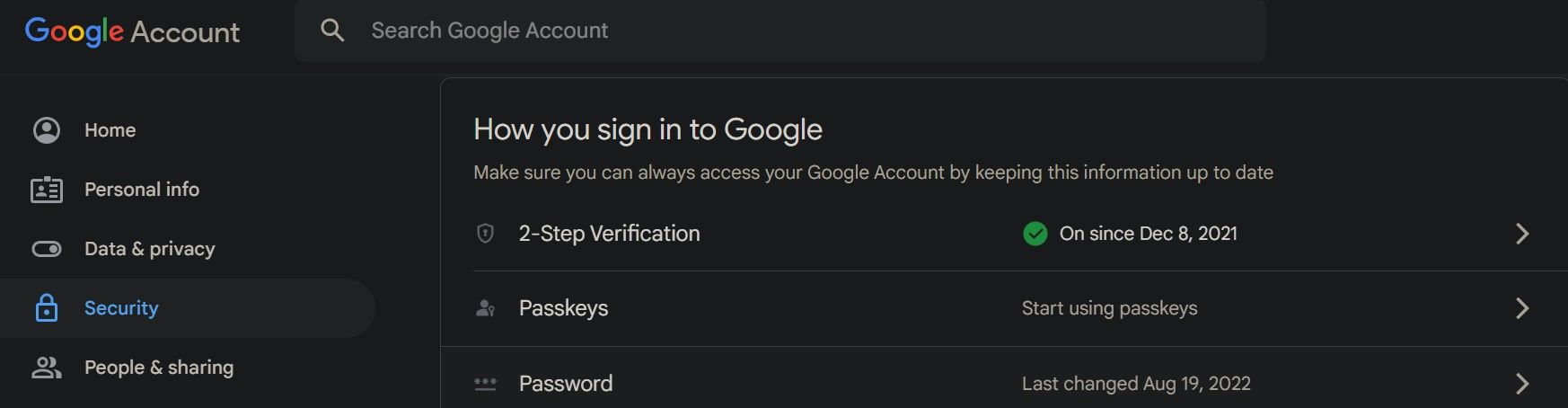
Sau khi cung cấp mật khẩu hiện tại của mình, bạn có thể tiến hành bước tiếp theo bằng cách nhấp vào “Tiếp theo.
Vui lòng cung cấp mật khẩu an toàn đáp ứng yêu cầu của chúng tôi cho mục đích xác thực. Sau đó, xác minh tính chính xác của nó để đảm bảo áp dụng các biện pháp kiểm soát truy cập thích hợp.
⭐ Sau khi thêm đúng mật khẩu, hãy nhấp vào Thay đổi mật khẩu. 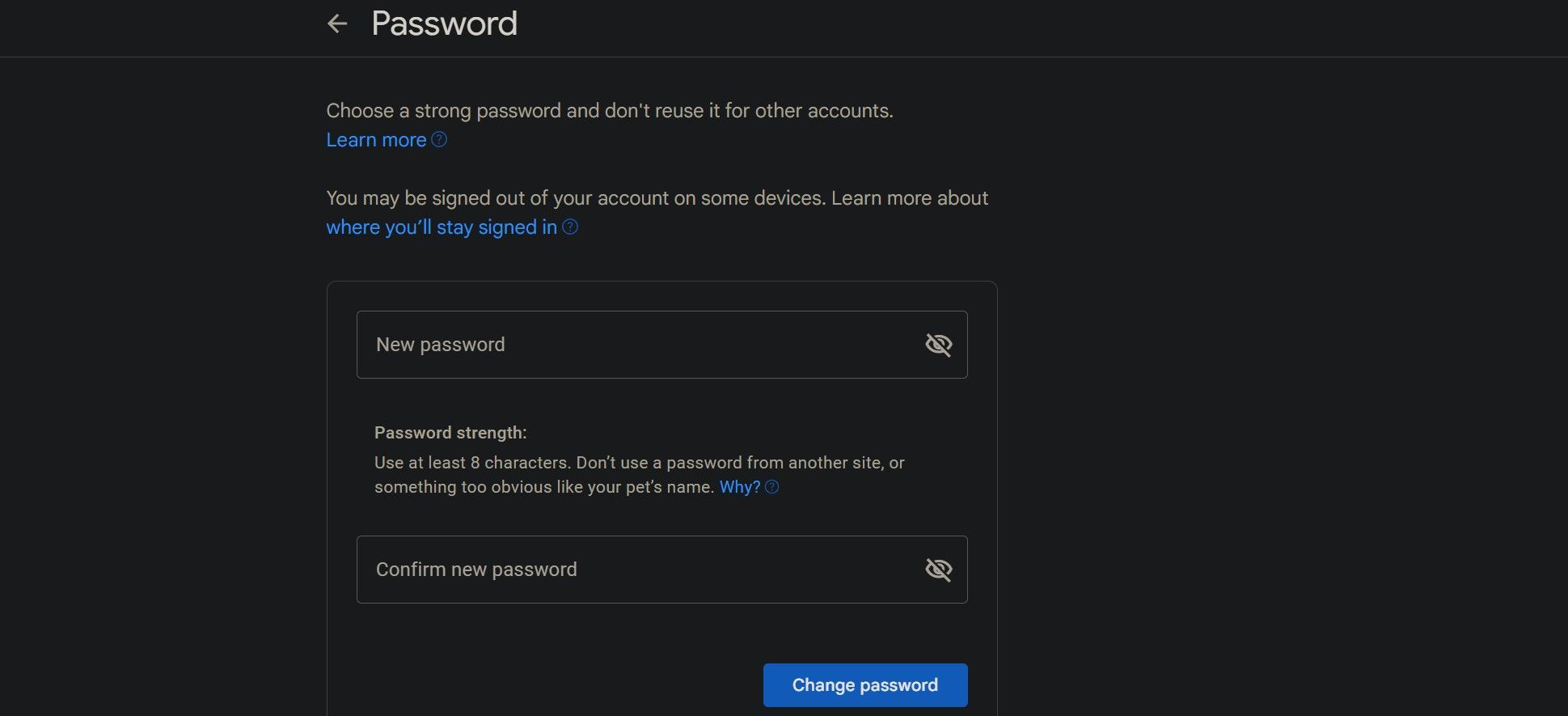
Bước sau đây sẽ yêu cầu bạn sử dụng mật khẩu mới thiết lập khi đăng nhập lại vào Chromebook của mình. Trong trường hợp bạn quên chi tiết đăng nhập được liên kết với tài khoản Google của mình, bạn phải tiến hành quá trình đặt lại mật khẩu như một phương tiện để khôi phục quyền truy cập.
Ngoài ra, vì việc thay đổi mật khẩu tài khoản Google của bạn là điều kiện tiên quyết để sửa đổi mật khẩu Chromebook của bạn, bạn có thể sử dụng bất kỳ tiện ích nào bạn chọn để thực hiện việc sửa đổi này.
Trong trường hợp một cá nhân sửa đổi mật khẩu của họ trên bất kỳ thiết bị nào ngoài Chromebook, họ được yêu cầu xác thực bằng mật mã trước đó chỉ một lần nhằm mục đích cho phép thiết bị của họ đồng bộ hóa điều chỉnh. Sau đó, trong những lần đăng nhập tiếp theo, cần phải sử dụng mật khẩu đã sửa đổi.
Khi cập nhật mật khẩu tài khoản Google của bạn, bạn cần phải xác thực lại trên tất cả các thiết bị mà tài khoản của bạn đã được đăng nhập trước đó. Điều cần thiết là phải ghi nhớ điều này trước khi tiến hành bất kỳ thay đổi nào đối với thông tin xác thực tài khoản của bạn.
Đổi thành công mật khẩu Chromebook của bạn
Về bản chất, khi một người sửa đổi thông tin xác thực đăng nhập của họ cho Google, thì nó cũng sẽ cập nhật mật khẩu được liên kết với Chromebook của họ. Đến thời điểm này, chúng tôi hy vọng rằng người đọc đã hiểu rõ ràng về quy trình mà qua đó họ có thể thay đổi mật khẩu tài khoản Google của mình để có thể truy cập vào thiết bị của mình bằng mật khẩu mạnh hơn và an toàn hơn.
Để thiết lập biện pháp bảo mật mạnh mẽ cho tài khoản Google của bạn, bạn bắt buộc phải tạo một mật khẩu mạnh trong quá trình đặt lại thông tin đăng nhập của mình.